Webex toplantısında manuel altyazıları açın ve bir altyazı yazarı atayın
 Geri Bildirim?
Geri Bildirim? 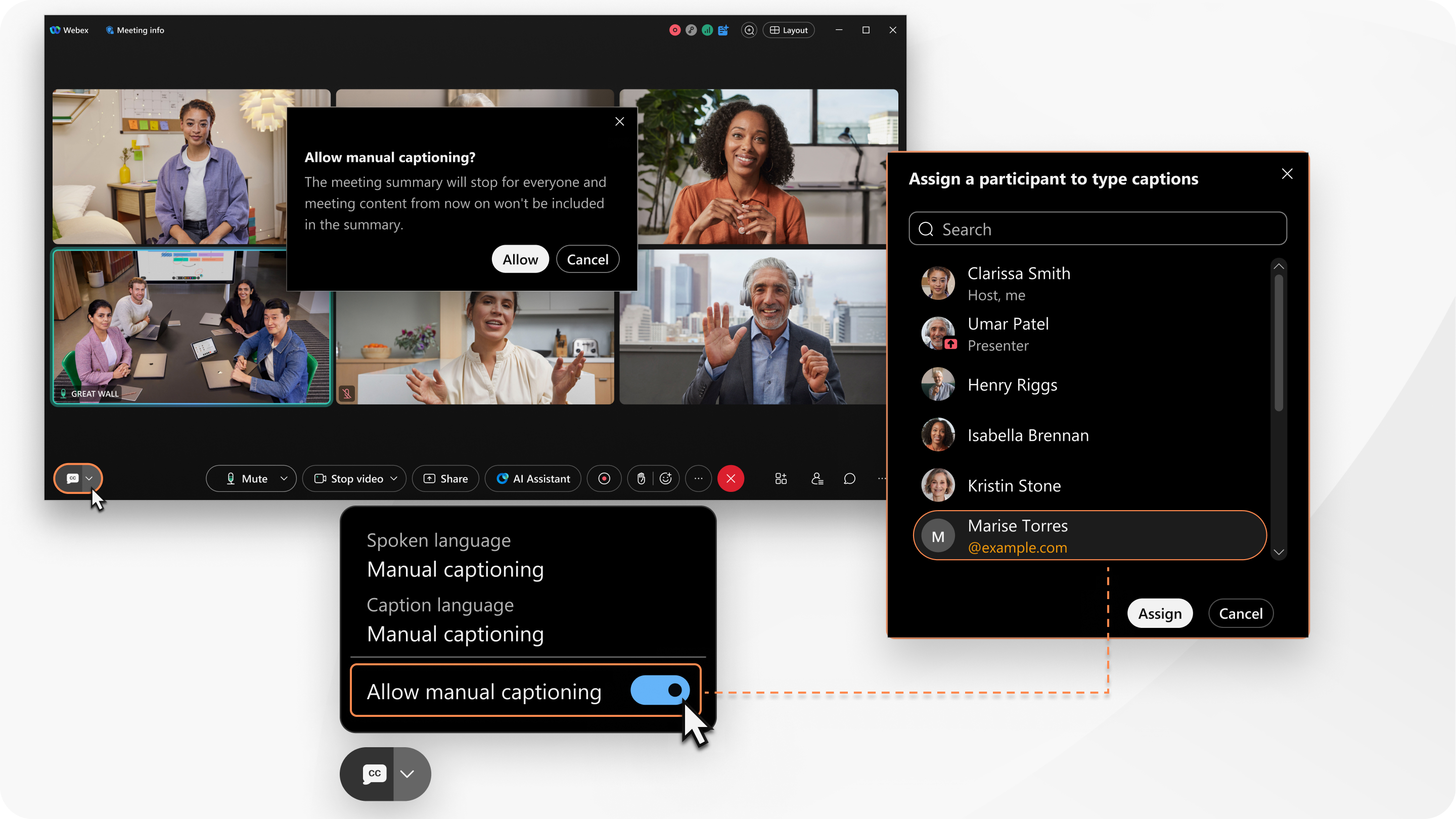
Manuel altyazıya izin verdiğinizde, Windows, Mac, iPhone, iPad, Android ve web için Webex Uygulamasında altyazı gösteren katılımcılar , toplantı pencerelerinde manuel altyazının etkin olduğunu bildiren bir bildirim görürler. Altyazıyı atadıktan sonra, altyazı yazmaya başladığı anda katılımcılar altyazıları görmeye başlar.
Altyazı yazarı rolünü bir seferde bir katılımcıya atayabilirsiniz. Altyazıyı hazırlayan kişi, toplantıdaki herhangi biri olabilir; konuk, ev sahibi veya yardımcı ev sahibi de olabilir. Birden fazla kişi altyazıları sırayla yazıyorsa, bir sonraki kişi devralmaya hazır olduğunda altyazıyıdeğiştirin .
Dilerseniz toplantınıza altyazı eklemek için otomatik altyazıları gösterin veya manuel altyazı hizmetini kullanın.
Başlamadan önce
Bu özellik , Webex Suite toplantı platformundakiWindows ve Mac için Webex Uygulamasında kullanılabilir.
Toplantı sahipleri ve yardımcı sunucular, toplantı başladıktan sonra manuel altyazıya izin verebilir.
Toplantıda AI tarafından oluşturulan toplantı özeti açıksa, manuel altyazıya izin vermek için bunu durdurmanız gerekir.
| 1 |
Toplantı sırasında Konuşma tanıma, altyazı dili çevirisi ve manuel altyazı için kapalı altyazı seçenekleri |
| 2 |
Manuel altyazıya izin verseçeneğini açın. Toplantı özeti açıksa, toplantı özetini durdurmak için İzin Ver öğesine tıklayın. |
| 3 |
Altyazı yazmak istediğiniz katılımcıyı seçin ve Ata' ya tıklayın. Kişi henüz toplantıya katılmadıysa İptal ' e tıklayın ve altyazıyı daha sonra atayın. Rolü atadıktan sonra, katılımcılar listesinde katılımcının adının altında başlıketiketi görünür. Katılımcı, toplantı penceresinde altyazıyı yazan kişinin kendisi olduğunu bildiren bir bildirim alır. Altyazıları elle yazmaya başlayabilirler. |
Sonraki işlemler
Manuel altyazıyı istediğiniz zaman kapatmak için Manuel altyazı için kapalı altyazı seçenekleri öğesine tıklayın ve Manuel altyazıya izin veröğesini kapatın.



